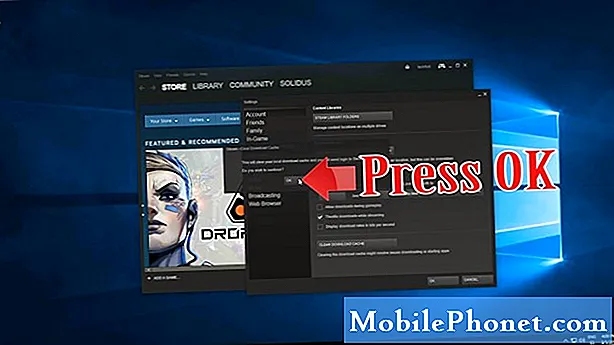Vsebina
Težave pri zrušitvi aplikacij lahko pripišemo številnim dejavnikom, vključno z napakami v sami aplikaciji ali telefonskem sistemu. Ne glede na to, kako močna je aplikacija, lahko v določenem trenutku vseeno povzroči takšne težave. Pravzaprav se veliko uporabnikov pametnih telefonov pritožuje nad to težavo, ponavadi po namestitvi novih aplikacij in posodobitev vdelane programske opreme na svoje naprave. Tu v tej objavi bom obravnaval podobno težavo v zvezi z aplikacijo Facebook, ki se nenehno sesuje na slušalki Samsung Galaxy S9 Plus. Preberite in ugotovite, kaj sproži to težavo in kaj morajo uporabniki storiti, da jo odpravijo.
Težave z zrušitvijo aplikacij so lahko povezane tudi z nezadostnim pomnilnikom v telefonu. Čeprav na vašem koncu morda ni tako, glede na to, da imate novo zmogljivo napravo z veliko prostora za shranjevanje, preverjanje trenutnega stanja pomnilnika ne bo škodilo. S tem zagotovite, da težava ni povezana z nezadostnim pomnilnikom. Če je z notranjim pomnilnikom vse v redu, kljub temu pa se Facebook še vedno sesuje na vašem Galaxy S9 Plus, nadaljujte in odpravite težavo z naslednjimi rešitvami.
Če ste to objavo našli, ker ste poskušali najti rešitev za svojo težavo, poskusite obiskati našo stran za odpravljanje težav Galaxy S9 Plus, saj smo večino najpogostejših težav s telefonom že obravnavali. Za nekatere težave, o katerih so poročali bralci, smo že zagotovili rešitve, zato poskusite najti težave, ki so podobne vašim, in uporabite rešitve, ki smo jih predlagali. Če vam ne ustrezajo in če potrebujete dodatno pomoč, izpolnite vprašalnik o težavah s sistemom Android in pritisnite Pošlji.
Kako popraviti Galaxy S9 Plus z aplikacijo Facebook, ki se nenehno sesuje
Tukaj je nekaj, kar morate storiti, če se Facebook še naprej sesuje na vašem Galaxyju S9 Plus ...
Zaprite in znova zaženite aplikacijo Facebook.
Vsaka aplikacija lahko včasih postane napačna in Facebook ni izjema. Prvič lahko težavo z zrušitvijo aplikacij odpravite tako, da aplikacijo prisilite, da jo zapre in nato znova zažene. Običajno se po tem stvari vrnejo v normalno stanje. Zato je tudi vredno poskusiti. Kljub temu preprosto zapustite ali zaprite aplikacijo Facebook, kot običajno.
Pomaga vam lahko tudi brisanje nedavnih aplikacij. Evo, kako se to naredi:
- Dotaknite se in pridržite Nedavne aplikacije v spodnjem levem kotu zaslona. S tem se odpre seznam nedavnih aplikacij.
- Če želite zapreti posamezno aplikacijo, jo preprosto povlecite v desno ali tapnite X.
- Če želite hkrati zapreti vse nedavne aplikacije, se dotaknite možnosti do Zapri vse.
Po tem znova zaženite Facebook in preverite, ali že deluje stabilno.
Znova zaženite telefon (mehka ponastavitev).
Mehka ponastavitev ali ponovni zagon je veljala za najpreprostejšo, a najučinkovitejšo rešitev za različne vrste težav z napravami, ki jih povzročajo manjše napake programske opreme in napake. To je najlažji način, da svojo napravo zaženete na novo. Ne bo vas treba skrbeti, da boste v procesu izgubili kritične podatke. Torej, če tega še niste storili, znova zaženite ali mehko ponastavite Galaxy S9 Plus. Takole:
- Pritisnite tipko Gumb za prižig za nekaj sekund, dokler se na zaslonu ne prikaže meni.
- Izberite Ugasniti v meniju.
- Nato tapnite v redu. Nato se bo telefon izklopil.
- Po 30 sekundah pritisnite Gumb za prižig znova, dokler se telefon ne vklopi.
V primeru, da zaslon po odpovedi Facebooka ne reagira, bi bil potreben prisilni ponovni zagon. Deluje enako kot mehka ponastavitev, vendar na nekoliko drugačen način. Takole:
Pritisnite in držite tipko Moč in Znižaj glasnost tipke hkrati do 45 sekund ali dokler se telefon ne zažene.
V postopku to ne bo vplivalo na nobene podatke, zato so vsi vaši osebni podatki pozneje nedotaknjeni.
Preverite in namestite posodobitve za Facebook.
Tako kot druge robustne aplikacije tudi Facebook prejema redne posodobitve, ki jih razvijalci Facebook aplikacij sprožijo, da sistem ostane optimiziran in posodobljen. Glede na dejstvo, da zdaj milijon ljudi uporablja aplikacijo, je smiselno, da razvijalci ohranjajo njeno privlačnost in stabilnost. Evo, kako preverite najnovejšo posodobitev aplikacije Facebook na Galaxy S9 Plus:
- Odprite Pladenj za aplikacije tako da povlečete navzgor na prazno mesto na začetnem zaslonu.
- Dotaknite se, da odprete Trgovina z igračami app.
- Dotaknite se Meni.
- Pojdi do Moje aplikacije.
- Če je posodobitev na voljo za aplikacijo Facebook, se dotaknite Nadgradnja poleg aplikacije Facebook.
- Če je na voljo več posodobitev aplikacij, izberite možnost za Posodobi vse aplikacij hkrati.
- Če želite aplikacije samodejno posodobiti, pojdite na Meni-> Nastavitve-> nato izberite možnost Samodejno posodabljanje aplikacij.
Po posodobitvi aplikacije Facebook znova zaženite napravo in poskusite preveriti, ali to odpravlja težavo.
Počistite predpomnilnik in podatke na Facebooku.
Predpomnilniki se nanašajo na začasne datoteke in podatke, shranjene v pomnilniku aplikacije Facebook. Te datoteke vsebujejo vaše prejšnje podatke za prijavo, podatke o brskanju in druge informacije, ki ste jih prej uporabljali v aplikaciji. Te začasne datoteke se shranijo za hitrejše nalaganje istih informacij v prihodnosti. Čeprav to ponuja ugodnosti v zvezi s hitrostjo nalaganja, vam lahko prav tako povzroči te težave, ko se katera od teh začasnih datotek zruši ali poškoduje. Takrat bi bilo treba počistiti predpomnilnik in podatke aplikacije. Evo, kako se to naredi:
- Povlecite navzgor po praznem mestu na Domov zaslon. S tem boste odprli Pladenj za aplikacije.
- Dotaknite se Nastavitve.
- Dotaknite se Aplikacije.
- Dotaknite se, da izberete Facebook aplikacija na seznamu.
- Če je v napravi prednameščen Facebook, tapnite Meni-> Prikaži sistemske aplikacije.
- Dotaknite se Skladiščenje.
- Dotaknite se Počisti predpomnilnik.
- Dotaknite se Počisti podatke. Če izberete to možnost, izbrišete podatke za prijavo v Facebook, iskanja in druge prejšnje podatke, ki ste jih uporabili v aplikaciji.
- Na koncu se dotaknite Izbriši potrditi.
Znova zaženite telefon in nato znova zaženite aplikacijo Facebook na Galaxy S9 Plus. Vnesti boste morali svoje podatke za prijavo in se znova prijaviti v svoj račun.
Odstranite in znova namestite Facebook.
Morda boste morali v svoji napravi odstraniti aplikacijo Facebook, še posebej, če se težava po izčrpanju vseh predhodnih postopkov ponovi. Možno je, da je sama aplikacija zajebana zaradi nekaterih resnih napak, ki jih prejšnje rešitve niso mogle odpraviti. Zdravilo je torej, da aplikacijo izbrišete in nato naložite in namestite najnovejšo različico aplikacije Facebook v svojo napravo. Tako naj bi bilo vse sveže in brez napak. Potem morate storiti naslednje:
- Povlecite navzgor po praznem mestu na Domov zaslon, da odprete Aplikacije pladenj.
- Dotaknite se Nastavitve.
- Dotaknite se Aplikacije.
- Izberite Facebook na seznamu.
- Izberite možnost Odstrani aplikacijo.
- Nato se dotaknite v redu potrditi.
Ko ste uspešno odstranili Facebook, znova zaženite napravo in se nato vrnite na Trgovina z igračami. Prenesite in namestite Facebook v svojo napravo ter si oglejte, kako deluje.
Obrišite particijo predpomnilnika na Galaxy S9 Plus.
Poleg aplikacij telefon shranjuje tudi začasne datoteke v imenik, imenovan particija sistemskega predpomnilnika. Tako kot v aplikacijah se tudi začasne datoteke in podatki v particiji sistemskega predpomnilnika lahko zrušijo ali poškodujejo. In ko se to zgodi, nekatere sistemske funkcije telefona postanejo nepravilne. Težave se lahko pojavijo v nekaterih aplikacijah, če ne v celotnem sistemu. Če je to osnovni vzrok, je lahko brisanje particije predpomnilnika na vašem Galaxy S9 Plus potencialna rešitev. Evo, kako se to naredi:
- Izklopite napravo.
- Pritisnite in držite tipko Povečaj glasnost, Bixby, in Moč nekaj sekund hkrati.
- Sprostite vse tri gumbe, ko se Logotip Android se prikaže.
- Nato boste videli sporočilo, ki pravi: “Namestitev sistemske posodobitve” približno 30 do 60 sekund pred obnovitev sistema Android možnosti menija se prikažejo na zaslonu.
- Pritisnite tipko Gumb za zmanjšanje glasnosti večkrat, da označite ali izberete Obrišite particijo predpomnilnika od danih možnosti.
- Nato pritisnite Gumb za prižig za potrditev izbire.
- Pritisnite tipko Gumb za zmanjšanje glasnosti znova, da označite / izberete Da, nato pritisnite Gumb za prižig za potrditev izbire. Nato telefon sproži brisanje particije predpomnilnika. Ko končate, Možnost znova zaženi sistem je poudarjeno.
- Pritisnite tipko Gumb za prižig za ponovni zagon naprave.
Zaženite in uporabite Facebook in si oglejte, kako deluje tokrat.
Obrnite se na Facebook center za pomoč
Lahko se obrnete na center za pomoč Facebooka in povečate težavo z njihovo aplikacijo. Tako se lahko popolnoma zavedajo težave in jo verjetno vključijo na svoj seznam prednostnih težav za takojšnjo odpravo. Popravki napak v aplikacijah Facebook in drugih neodvisnih aplikacijah se običajno uvedejo s posodobitvami. Zato je zelo priporočljivo redno posodabljanje aplikacije.
Povežite se z nami
Vedno smo odprti za vaše težave, vprašanja in predloge, zato nas lahko kontaktirate tako, da izpolnite ta obrazec. To je brezplačna storitev, ki jo ponujamo in vam zanjo ne bomo zaračunali niti centa. Vendar upoštevajte, da vsak dan prejmemo na stotine e-poštnih sporočil in se na vsakega posebej ne moremo odzvati. Vendar bodite prepričani, da preberemo vsako prejeto sporočilo. Za tiste, ki smo jim pomagali, razširite glas tako, da naše objave delite s prijatelji ali preprosto všečkate našo Facebook in Google+ stran ali nas spremljajte na Twitterju.
Objave, ki jih morda tudi želite preveriti:
- Kako znova zagnati Samsung Galaxy S9 v varnem načinu in odstraniti problematične aplikacije (enostavni koraki)
- Kako popraviti Facebook, ki se vedno zruši na Samsung Galaxy S9 (enostavno popraviti)
- Kako popraviti Facebook Messenger, ki se vedno zruši na Samsung Galaxy S9 (enostavni koraki)
- Kako ponastaviti na tovarniške nastavitve ali opraviti glavno ponastavitev na Samsung Galaxy S9 Plus in kdaj jih uporabiti
- Kako izbrisati particijo predpomnilnika na Samsung Galaxy S9 in kakšne so njegove prednosti?
- Kaj storiti, če računalnik ne prepozna vašega Samsung Galaxy S9? [Vodnik za odpravljanje težav]
- Kako popraviti Samsung Galaxy S9, ki se naključno ponovno zažene (enostavni koraki)
- Kako popraviti Samsung Galaxy S9 s težavo Black Screen of Death (preprosti koraki)